Vorteile der Verwendung von Passwort-Apps [Beste Passwort-Manager für iOS & Android]
Apr 07, 2022 • Gepostet zu Passwort Lösungen • Bewährte Lösungen
In vielen Unternehmen ist das Passwort das Einzige, was zwischen Hackern und sensiblen Daten steht. Verwenden Sie also eine Passwort-App, um die Passwortsicherheit zu verwalten und zu verbessern.
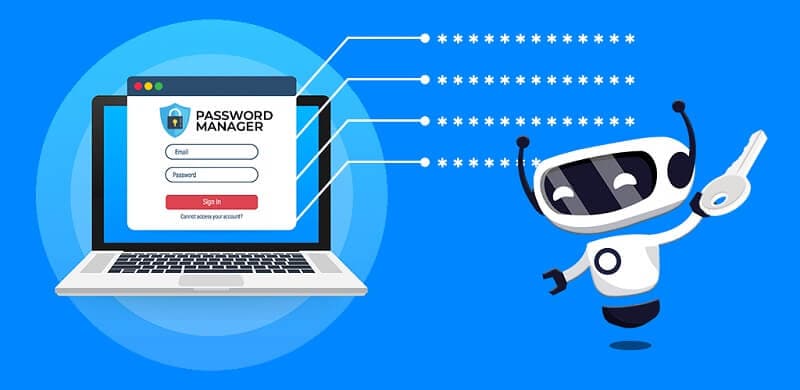
Die Sicherheit von Passwörtern ist immer der wichtigste Aspekt eines Unternehmens. Diese Passwörter schützen die administrativen Einstellungen der Cloud-Konten, die E-Mail-Konten des Unternehmens und andere Dinge. Denn wenn Ihre Anmeldedaten missbraucht werden, entsteht ein großer Schaden.
Manchmal muss ein Mitarbeiter mit 70-80 Passwörtern für verschiedene Anwendungen und Webkonten jonglieren. Wenn es also schwierig ist, sich all diese Passwörter zu merken, müssen sie gute Passwortpraktiken anwenden.
Warum brauchen Sie eine Passwort-App?
Der einfachste Weg, persönliche und private Informationen zu schützen, ist die Verwendung einer Passwort-App. Ein Passwort-Tresor speichert Ihre Informationen in der Cloud oder auf Ihrem System.
Es ermöglicht Ihnen, zufällige Kombinationen für alle Ihre Kennwörter zu verwenden. Dadurch wird es für böswillige Benutzer oder Bots schwierig oder fast unmöglich, Ihr Passwort zu knacken. Es gibt viele Gründe für die Verwendung einer Passwortmanager-App.
Einige davon sind unten aufgeführt:
- Ändern Sie Ihre Passwörter ganz einfach
Passwort Apps machen das Ändern und Zurücksetzen von Passwörtern einfach und unkompliziert. Wenn Sie z.B. ein Login-Konto bei einer Webseite haben, können Sie sich sicher sein, auch wenn diese Webseite wurde gehackt.
Das liegt an dem eingebauten Passwort-Generator, mit dem Sie im Handumdrehen ein neues Passwort erstellen können. Einige Passwort-Apps können Ihre neuen Passwörter mit einem einzigen Klick auf die Schaltfläche erstellen. Außerdem können Sie die Passwörter für optimale Sicherheit regelmäßig auswählen oder zurücksetzen.
- Nur ein Passwort merken
Eine Passwort-App speichert alle Ihre Passwörter in einem einzigen Konto. Sie müssen sich also nur das Master-Passwort für Ihren Safe merken.
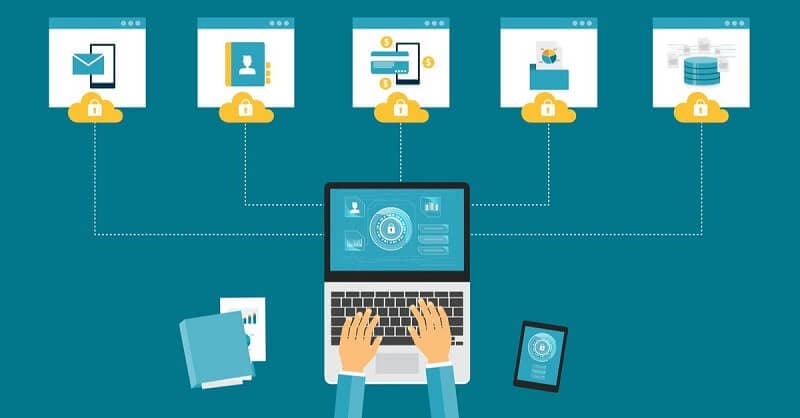
- Erzeugt sichere Passwörter
Eine App für sichere Passwörter generiert im Handumdrehen starke Passwörter. Sie können die Parameter festlegen, die das Passwort erfüllen soll, wie Länge oder Sonderzeichen. Dann erstellt die App ein solides Passwort für Sie.

- Eine Vielzahl von Anmeldemethoden
Haben Sie jemals darüber nachgedacht, was passiert, wenn Sie das Master-Kennwort vergessen? Mit dem Passwort-Tresor ist es kein Problem, das Master-Passwort zu vergessen. Die integrierte Zwei-Faktor-Authentifizierungsfunktion (2FA) macht die Sicherheit unglaublich einfach.
Sie können auf Ihren Tresor über eine PIN, ein Passwort, biometrische Daten oder sogar ein Selfie zugreifen. Die letzte Option funktioniert, wenn Sie das Bild an ein registriertes Gerät senden. Es kann dann die Anmeldeanfrage ablehnen oder genehmigen.
- Individuelle Tresore für Mitarbeiter
Alle Anmeldedaten, die Ihre Passwort-App generiert, werden in einem sicheren und verschlüsselten Tresor gespeichert. Allerdings braucht kein Mitarbeiter Zugang zu den Passwörtern anderer Personen, was weitere Sicherheitsrisiken mit sich bringt.
Die Antwort auf dieses Problem ist, dass jeder Mitarbeiter über individuelle Schließfächer in der Team Password Manager App verfügt. Das bedeutet auch, dass Sie sich in Ihr Schließfach einloggen können, um von jedem Ort aus auf Ihre Passwörter zuzugreifen.
- Passwörter sicher teilen
Sie können Ihre Anmeldedaten weitergeben, um Konten mit Familienangehörigen oder Arbeitskollegen zu verbinden. Achten Sie aber natürlich darauf, dass Sie die Passwörter für Ihr persönliches Konto nicht weitergeben. Verwenden Sie für gemeinsam genutzte Konten Passwortmanager-Apps.
Bietet Ihnen die Möglichkeit, den Zugriff von Einzelpersonen zu kontrollieren.
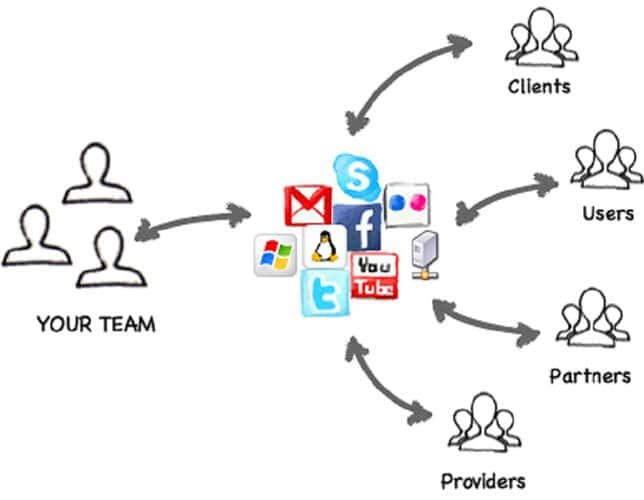
- Verwenden Sie die bequeme Auto-Ausfüllen-Funktion
Sie können die Funktion zum automatischen Ausfüllen verwenden, wenn Sie Ihre Anmeldedaten sicher gespeichert haben. Anstatt also zuzulassen, dass Ihr Webbrowser Ihre Formulardaten speichert, verwenden Sie die Passwortmanager-App, um Ihre Daten sicher zu speichern.
- Schneller Zugriff
Passwort-Manager-Apps ermöglichen es, ein einziges Passwort einzugeben, woraufhin sich jeder Zugangspunkt automatisch mit den Anmeldedaten füllt. So müssen Sie sich nicht mehr mit Anmeldebildschirmen herumschlagen und haben mehr Zeit für das, was wirklich wichtig ist.
- Einfaches Verschlüsseln von Daten
Ausgezeichnete Passwort-Manager können in der Regel auch andere Arten von Daten speichern. Passwörter sind das typische Beispiel, aber was ist, wenn Sie Zahlungsdaten speichern möchten? In diesen Fällen ist eine Verschlüsselung erforderlich. Warum sollten Sie diese also nicht in Ihrem Tresor aufbewahren?
In diesem Zeitalter ist Verschlüsselung ein Muss. Biometrische Daten sind eines der besten Beispiele für Daten, die Sie in einem verschlüsselten Tresor einer Passwort-App speichern. So wird sichergestellt, dass Ihre Daten sicher und privat sind.
Beste Passwort-App für iOS & Android
In unserem Zeitalter sind Passwörter allgegenwärtig und Sie müssen sich unbedingt alle merken. Wenn Sie sie sich nicht merken können, sind Passwort-Manager ein Muss. Wählen Sie einen, der erschwinglich ist, gute Funktionen hat, benutzerfreundlich ist und natürlich sicher ist.
Im Folgenden finden Sie einige Passwort-Apps, die jeweils unterschiedliche Stärken und Funktionen haben:
- Dr.Fone - Passwort-Manager(iOS)
- 1Password
- Dashlane
- Keeper
- LastPass
For iOS:
Dr.Fone - Passwort-Manager[iOS]: Der beste und exklusive Passwort-Manager für iOS
Der Dr.Fone - Passwort-Manager(iOS) ist eine zuverlässige Drittanbietersoftware, die Ihre Anmeldedaten schnell verwaltet. Dieses Tool ist ein idealer Passwort-Manager, mit dem Sie Ihre Passwörter sicher verwalten können, ohne sich Gedanken über Datenverluste machen zu müssen.
Außerdem erspart es Ihnen die Mühe, sich eine große Anzahl komplizierter Passwörter zu merken. Es handelt sich um ein benutzerfreundliches Tool, so dass Sie keine technischen Kenntnisse für die Verwendung dieses Tools erwerben müssen.
Sie können Ihre Passwörter mit einem einzigen Klick finden, exportieren, anzeigen oder verwalten. Im Folgenden finden Sie die Funktionen dieses Tools:
- Wenn Sie Ihre Apple ID vergessen haben, fühlen Sie sich frustriert, wenn Sie sich nicht mehr daran erinnern können. Aber Sie brauchen sich keine Sorgen zu machen. Mit Hilfe des Dr.Fone - Passwort Managers (iOS) können Sie sie leicht wiederfinden.
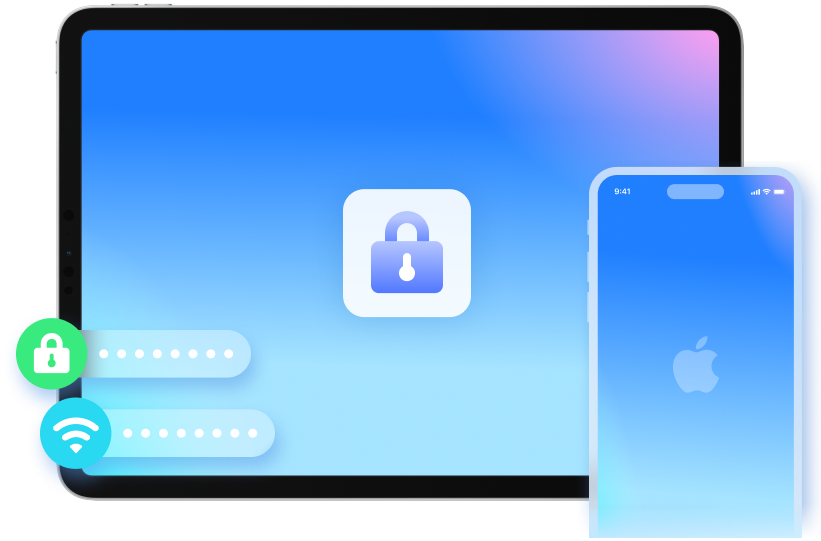
- Haben Sie das Mailing-Konto vergessen, auf das Sie mit Ihrem iPhone zugreifen? Können Sie sich nicht mehr an Ihre Twitter- oder Facebook-Passwörter erinnern? Verwenden Sie in diesen Fällen den Dr.Fone - Passwort-Manager(iOS). Sie können Ihre Konten und deren Passwörter scannen und wiederherstellen.
- Gelegentlich erinnern Sie sich nicht mehr an Ihr auf dem iPhone gespeichertes WLAN-Passwort. Kein Grund zur Panik. Um dieses Problem zu lösen, verwenden Sie den Dr.Fone - Passwort Manager.
- Wenn Sie sich nicht mehr an Ihren iPad oder iPhone Bildschirmzeit-Passcode erinnern können, verwenden Sie den Dr.Fone - Passwort-Manager(iOS). Er wird Ihnen helfen, Ihren Bildschirmzeit-Passcode schnell wiederherzustellen.
Schritte zur Verwendung der Passwort App
Schritt 1. Laden Sie den Dr.Fone - Passwort-Manager(iOS) auf Ihr System herunter und wählen Sie die Passwort Manager Option.

Schritt 2: Verbinden Sie Ihren PC über ein Lightning-Kabel mit einem iOS-Gerät. Wenn Sie auf Ihrem System eine Warnung "Diesem Computer vertrauen" sehen, tippen Sie auf die Schaltfläche "Vertrauen".

Schritt 3. Klicken Sie auf die Option "Scan starten". Dies wird Ihnen helfen, Ihr Kontopasswort auf Ihrem iOS-Gerät zu finden.

Schritt 4. Suchen Sie nun mit dem Dr.Fone - Passwort-Manager(iOS) nach den Passwörtern, die Sie finden möchten.

Wie exportiere ich ein Passwort als CSV-Datei?
Eine CSV (Comma Separated Values) ist eine einfache Textdatei. Sie speichert Informationen aus Tabellenkalkulationen. Der Inhalt dieser Datei ist oft eine Tabelle mit Text, Daten oder Zahlen.
Sie können CSV-Dateien problemlos mit Programmen importieren und exportieren und die Informationen in Tabellen speichern.
Im Folgenden finden Sie einige Schritte zum Exportieren von Kennwörtern als CSV:
Schritt 1: Klicken Sie auf die Schaltfläche "Exportieren".

Schritt 2: Wählen Sie das CSV-Format, das Sie exportieren möchten. Sie können zum Beispiel iPhone- oder iPad-Kennwörter in jeder Form exportieren. Sie können sie in verschiedene Tools wie Keeper, iPassword, LastPass, etc. importieren.

Für Android:
App 1: 1Password
1Password ist eine sichere und zuverlässige Passwortverwaltungs-App mit einer hervorragenden Benutzeroberfläche. Sie hilft bei der gemeinsamen Nutzung von Passwörtern mit Familien und Teams. Außerdem bietet sie Android-Nutzern verschiedene zusätzliche Sicherheitsfunktionen, um ihre Daten zu schützen, wie z.B.:
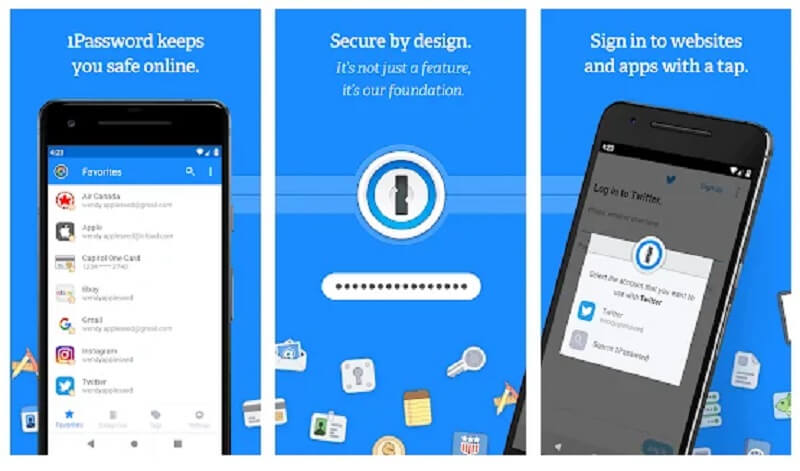
- Watchtower: Dies ist ein All-in-One-Tool zur Überprüfung von Passwörtern, das das Dark Web nach Datenverletzungen durchsucht. Es scannt auch Ihren Passwort-Tresor, um schwache Passwörter zu identifizieren. Dann benachrichtigt es Sie, wenn ein Passwort geändert werden muss.
- 2FA: Es synchronisiert Einmalpasswort-Apps wie USB-Authentifikatoren und Authy, um die Sicherheit des Tresors zu verbessern. Mit dem eingebauten Authentifikator können Sie Ihre 2FA-kompatiblen Anmeldedaten auch problemlos online authentifizieren.
- Reisemodus: Es entfernt vorübergehend bestimmte Logins, damit Sie sensible Daten vor Dieben und aufdringlichen Personen schützen können.
Schritts zur Verwendung von 1Password
Schritt 1: Zunächst müssen Sie entscheiden, ob Sie 1Password alleine oder mit Ihrer Familie nutzen möchten. Sie erhalten dann sofort eine E-Mail zur Bestätigung des Kontos.
passwort-app-vorteile-19
Wählen Sie dann ein starkes Master-Passwort, das Sie zum Entsperren von 1Password verwenden werden.
Schritt 2: Diese App ist auf allen Geräten verfügbar, so dass Sie Ihre Informationen immer dabei haben können. Alle Änderungen, die Sie auf einem Gerät vornehmen, sind sofort auf allen anderen Geräten sichtbar.
Mit dieser App können Sie noch viel mehr tun. Zum Beispiel das automatische Ausfüllen von Passwörtern, so dass Sie die Apps nach der Anmeldung einrichten können.
Schritt 3: Sobald Sie 1Password installiert haben, können Sie es in Ihrem Browser verwenden, um Passwörter auf verschiedenen Websites, die Sie besuchen, sofort zu speichern und zu füllen
App 2: Dashlane
Dashlane ist ein guter Passwortmanager, der Ihre Anmeldedaten mit einer 256-Bit-AES-Verschlüsselung schützt. Darüber hinaus verfügt er über eine ausgezeichnete Benutzeroberfläche und bietet die folgenden nützlichen Zusatzfunktionen:
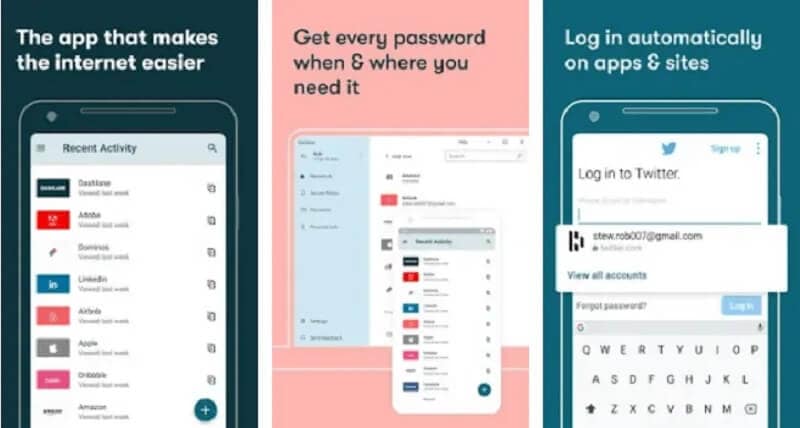
Schritte zur Verwendung von Dashlane
Schritt 1: Installieren Sie die Dashlane-App und Ihr Konto. Klicken Sie dann auf die Schaltfläche Starten.
Schritt 2. Als nächstes erstellen Sie Ihr Master-Passwort, mit dem Sie sich bei Ihrem Dashlane-Konto anmelden.
Schritt 3: Geben Sie Ihr Master-Passwort erneut ein, um die Entsperrung mit Biometrie und die Funktion zum Zurücksetzen des Master-Passworts mit Biometrie zu aktivieren.
Schritt 4: Um die Vorteile von Dashlane zu nutzen, aktivieren Sie nach der Erstellung Ihres Kontos die automatische Ausfüllung.
Keeper
Keeper ist eine sichere und einfach zu bedienende Passwort-App, die ein einzigartiges Tool für verschlüsselte Nachrichten und einen stark verschlüsselten Speicher enthält:
- KeeperChat: Benutzer können verschlüsselte Textnachrichten und Bilder austauschen und sogar Selbstzerstörungstimer dauerhaft löschen.
- Verschlüsselter Speicher: Bietet 10 bis 100 GB verschlüsselten Cloud-Speicher.
- BreachWatch: Es überwacht das Dark Web auf Kontoverletzungen und liefert aktuelle Benachrichtigungen.
- Zwei-Faktor-Authentifizierung (2FA): Es ist kompatibel mit TOTP-Authentifikatoren, USB-Tokens und dem in Android integrierten biometrischen Scan.
LastPass
LastPass ist die beste und sicherste kostenlose Passwort Manager App. Sie verfügt über die folgenden wesentlichen Funktionen, die Sie für die sichere Verwaltung Ihrer Passwörter benötigen:
- Unbegrenzter Passwortspeicher: Mit diesem Tool können Sie viele Passwörter auf einer unbegrenzten Anzahl von Geräten speichern.
- Passwortprüfung + Passwortänderung: Es durchsucht Ihren Tresor automatisch nach schwachen Passwörtern und ändert Passwörter auf verschiedenen Webseiten.
- 2FA: Es ist kompatibel mit Einmal-Passwort-Apps wie Authy.
- Konto Wiederherstellung: Es hilft Ihnen, den Zugang zum LastPass-Tresor wiederherzustellen, wenn Sie Ihr Master-Passwort verlieren.
Fazit
Es ist notwendig, Passwort-Apps zu verwenden, um Ihre Passwörter oder Anmeldedaten richtig zu verwalten. Dr.Fone ist einer der besten und zuverlässigsten Passwort Manager, die Sie verwenden sollten.
Zusammenfassend lässt sich sagen: Wenn Sie ein iPhone besitzen, dann empfehlen wir Ihnen den Dr.Fone - Passwort-Manager(iOS). Für Android können Sie eine der anderen oben aufgeführten Apps verwenden.

Allrounder-Lösung für Smartphone
















Julia Becker
staff Editor
Bewertung:4.5(105Rezensionen)